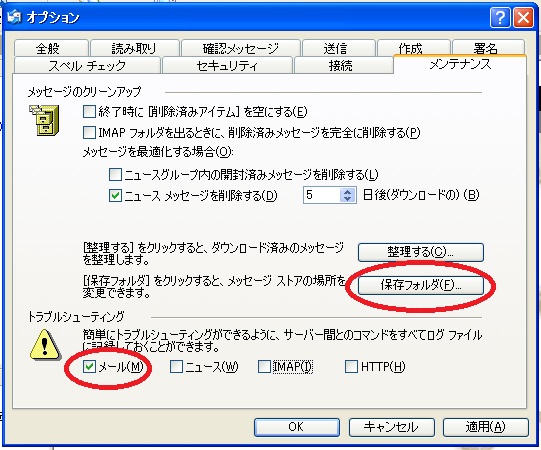このOutlook Expressのログ関連のネタは、別に書き直し版があります。
こちら、「Outlook Expressのログ出力の方法と出力先について (再び)」をご覧下さい。
とある方から、メールが受信出来なくなったと相談がありました。
ネットワークの調査をしたり、サーバを確認したりしてみましたが、私自身Outlook Expressを使ってないため、今ひとつ手探り状態でした。
で、そんな時にはログを見るに限るってことで、ログを見ようとしたもののログがどこにあるか分からず。
ネットで調べて見ると、ログ出力は設定が必要ってことででした。
と、言うことで今回は、Outlook Expressのログ出力の設定についてです。
まずは、Outlook Expressのメニューから「ツール」→「オプション」を選択して、「オプション」ダイアログを表示しましょう。
次に、「オプション」ダイアログで、「メンテナンス」タブを選択します。
その「メンテナンス」タブの一番したの「トラブルシューティング」欄にある「メール」にチェックを入れればログが記録が開始されます。他にもニュースやIMAPを使う時のログが欲しい場合はそこにチェックです。
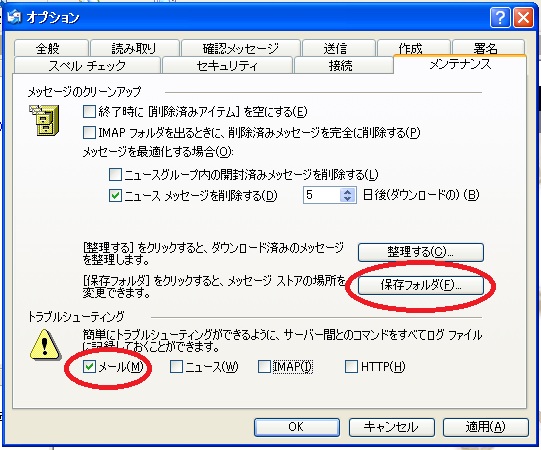
ちなみに、ログの保存場所は「メンテナンス」タブの「保存フォルダ」ボタンを押下して、確認すること。

結局、ログをみるとメールサーバのメール一覧を取得してすぐにメール一覧のメールを削除してることが分かりました。
なので、Outlook Expressのメニューから「ツール」→「メッセージ ルール」→「メール」を選択して、「メール ルール」を確認してもらったところ、身に覚えのない100以上のルールが…。
一旦、各ルールのチェックを外して無効化すると、何とか受信が再開出来ました。
ちゃんちゃん。って感じですが、消えたメールはもう元には戻りません。
サーバから受信メールログを取得して、重要そうなメールを再送してもらうように連絡して、作業完了。
Outlook Expressって、ユーザが多いワリには、イマイチな感じです。